社員のアカウントを作成する
PCA Hub 労務管理を利用するには、PCA Hub のアカウントが必要です。
PCA Hub のアカウントは個別または一括で作成することができます。
PCA Hub アカウントが作成されると、アカウントの初期設定を行うためのメールが配信されます。
制限
-
PCA Hub のアカウントの作成はテナント管理者のみが行うことができます。
社員のアカウントを作成する
複数の社員アカウント作成方法があります。
いずれかの方法で作成をお願いします。
PCA給与シリーズから社員のアカウントを作成する
PCA給与シリーズから、社員のアカウントの作成、ライセンス登録を行うことができます。
こちらの方法は PCA Hub との連動設定の一部であるため、PCA Hub 労務管理のシステム管理者のみが行うことができます。
(1) 「社員一覧」メニューを実行します。

(2) 社員一覧画面にて「ライセンス登録」メニューを実行します。
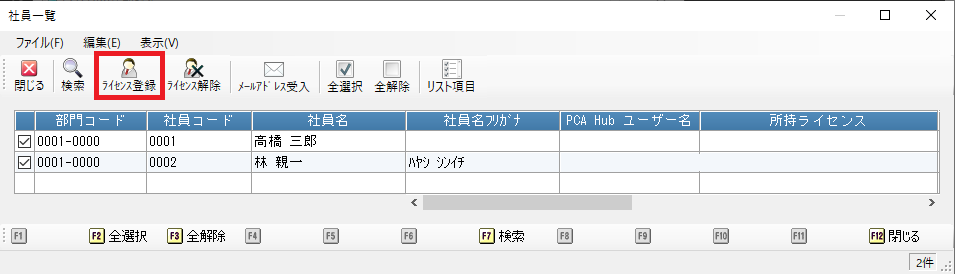
(3) ユーザー登録とライセンス付与を同時に行うか選択して実行します。
「ユーザー登録のみ行う」の実行後にライセンス付与を行う場合は「ユーザー登録とライセンス付与を行う」を選択してください。
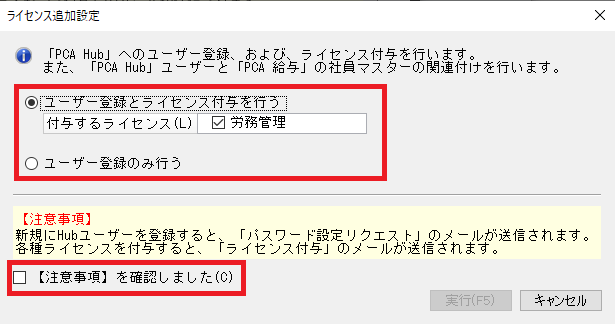
(4) アカウントが登録され、社員と PCA Hub アカウントの紐づけが完了したことを確認してください。
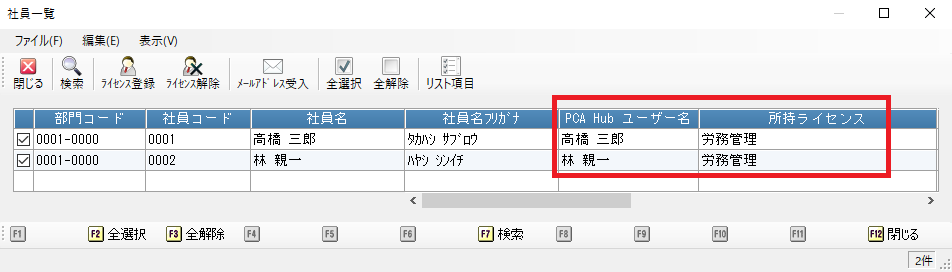
ポイント
-
チェックがONになっている社員を対象に、ライセンス登録を行います。
-
PCA給与シリーズの社員マスターにメールアドレスが設定されている必要があります。
-
「ユーザー登録とライセンス付与を行う」を選択して実行した場合、給与担当者による社員と PCA Hub のアカウントを紐づける操作は不要です。
手動でアカウントを作成する
(1) テナント管理サイトのユーザー一覧にアクセスします。
(2) [新規]ボタンをクリックして新規入力ダイアログを表示します。
(3) 社員情報の必須項目を入力します。
(4) [保存]ボタンをクリックして入力内容を保存します。
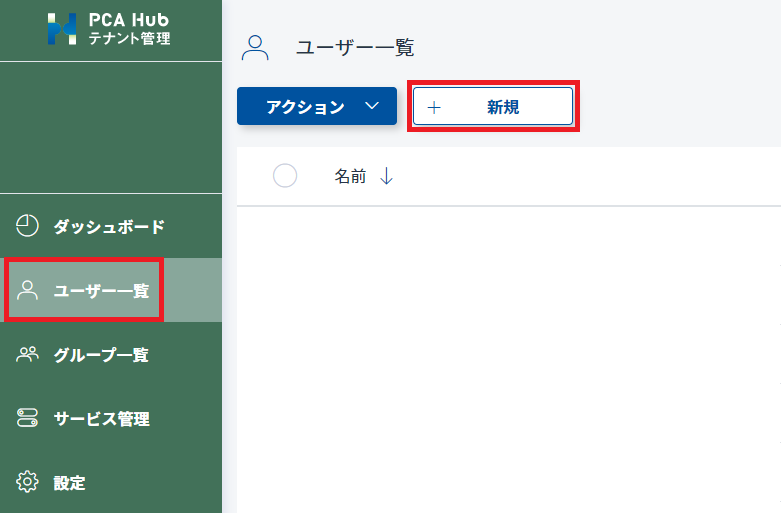
CSV ファイルからアカウントを作成する
(1) サービス利用のための設定を行う のインポート用の CSV ファイルを作成するにてCSVファイルを作成します。
(2) テナント管理サイトのユーザー一覧にアクセスします。
(3) アクションメニューから「テナントユーザーのインポート」をクリックして CSV ファイルを選択します。
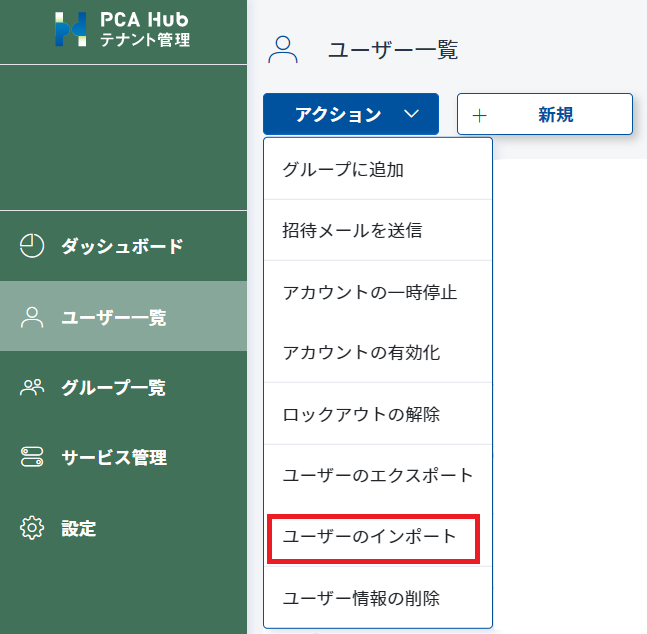
(4) インポートが完了して結果ログがダウンロードされるまでしばらく待ちます。
(5) ダウンロードされたログファイルを開いてインポート結果を確認します。
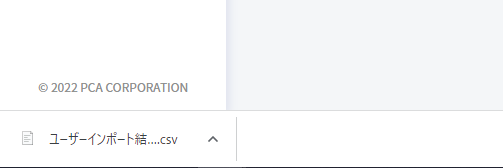
社員自身がアカウントを作成する
テナント管理者がユーザー登録URLを発行し、社員に自身のアカウントを登録してもらうことができます。
(2) 社員が登録したPCA Hub アカウントから、メールアドレスを受け入れます。
こちらをご覧ください。
(3) 「ライセンス登録」メニューを実行します。
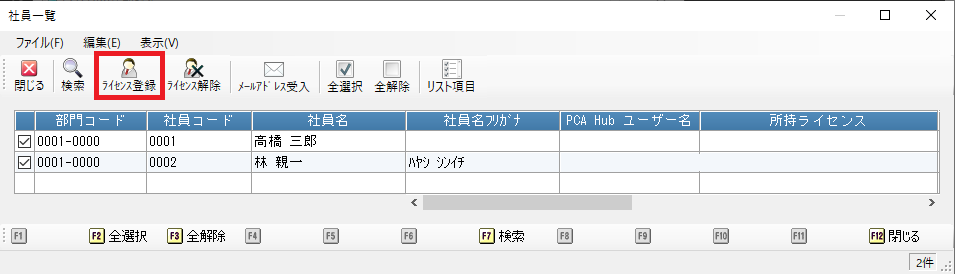
(4) 対象社員を選択し、「ユーザー登録とライセンス付与を行う」を実行します。
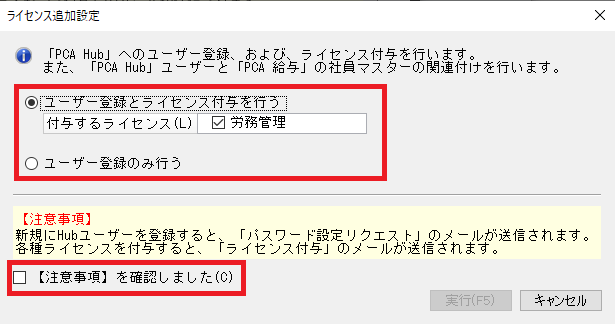
対象のPCA Hub アカウントに、アカウントの初期設定を行うためのメールと、ライセンス付与のメールが送信されます。
PCA Hub アカウントが作成されたら
アカウントの初期設定を行うための手順は はじめてのログイン をご覧ください。
社員のアカウントを削除する
PCA給与シリーズから社員のアカウントを削除する
PCA給与シリーズから、社員のアカウントの削除、ライセンス解除を行うことができます。
こちらの方法は PCA Hub との連動設定の一部であるため、PCA Hub 労務管理のシステム管理者のみが行うことができます。
(1) 「社員一覧」メニュを実行します。

(2) 社員一覧画面にて「ライセンス解除」メニューを実行します。
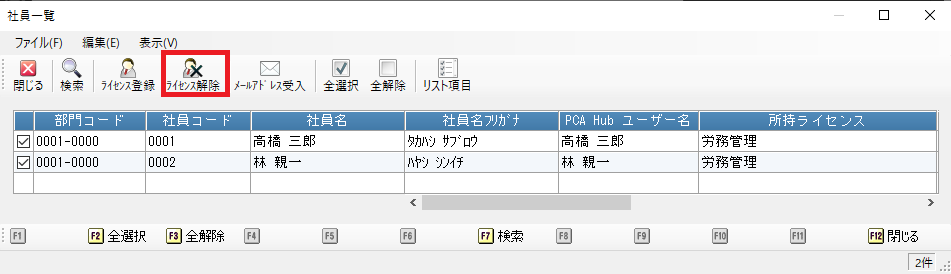
(3) ライセンスを解除するか、ユーザーを削除するかを選択して実行します。
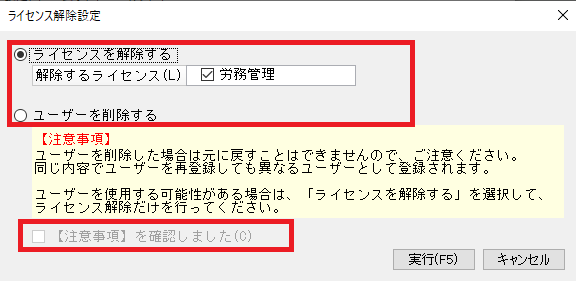
ポイント
-
チェックがONになっている社員を対象に、ライセンス解除を行います。
手動でアカウントを削除する
(1) テナント管理サイトのユーザー一覧にアクセスします。
(2) 削除したいアカウントにチェックを入れます。
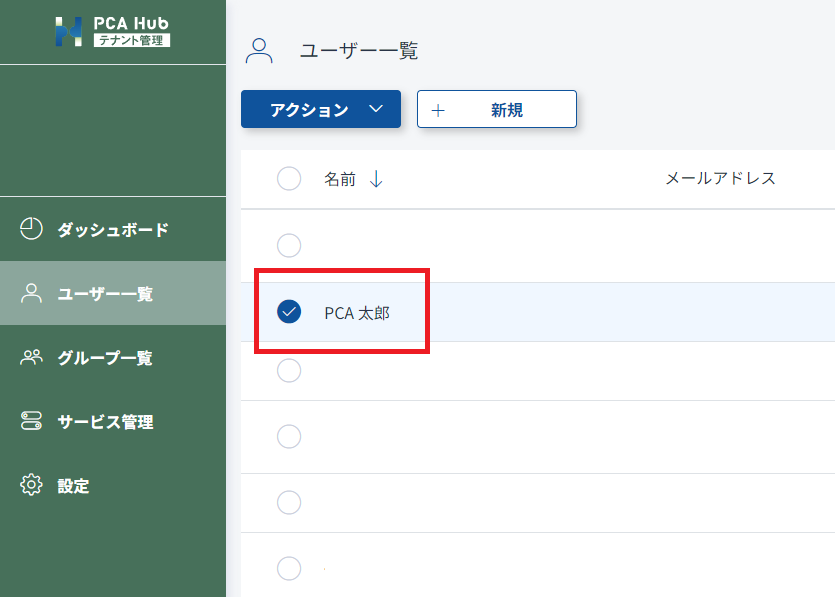
(3) アクションメニューから[ユーザー情報の削除]を選択します。
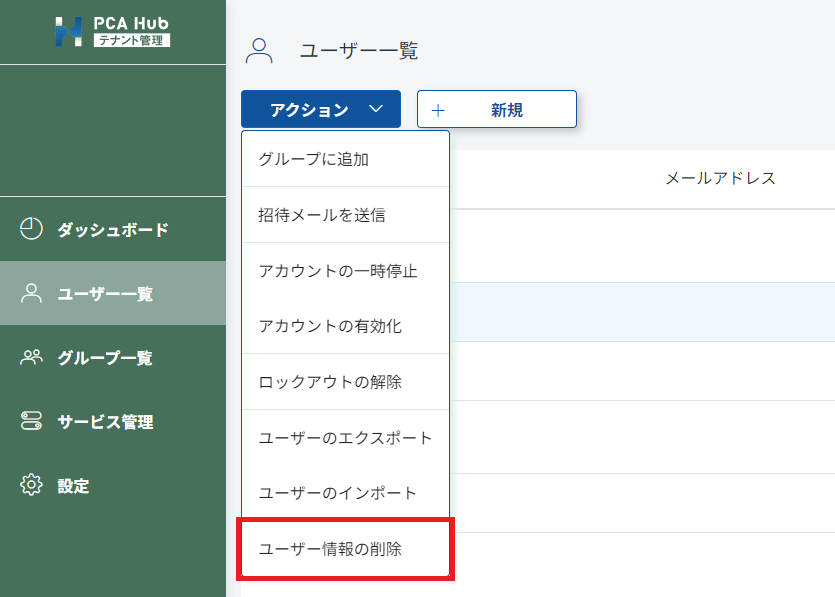
(4) [削除]ボタンをクリックして削除を実行します。
ポイント
-
ユーザーを削除した場合は元に戻すことはできません。同じ内容でユーザーを再登録しても異なるユーザーとして登録されます。
-
ユーザーを使用する可能性がある場合は、ユーザーを削除せず 社員のライセンスを解除する の操作を行います。